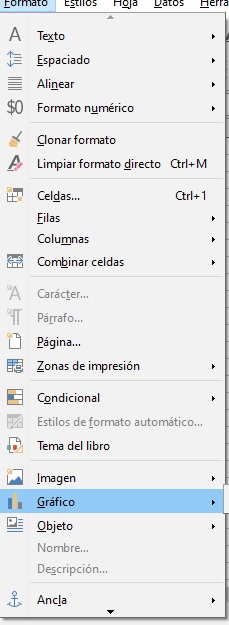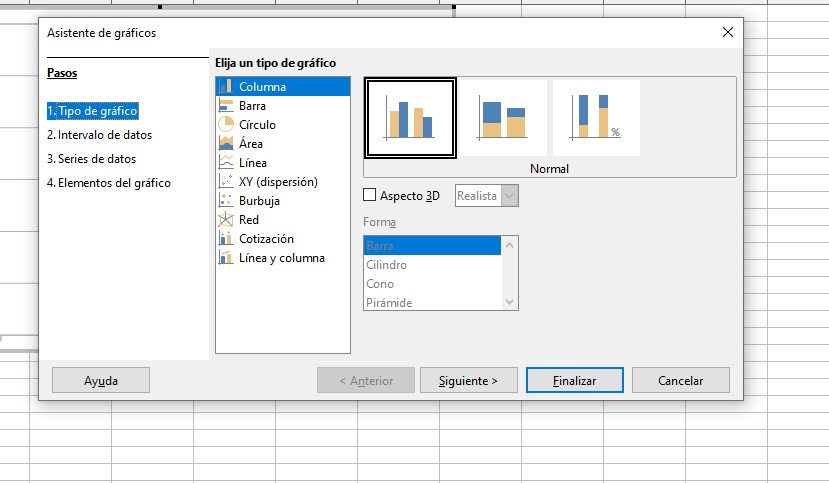
Los diagramas son una de las herramientas más potentes de Calc y permite obtener unos resultados muy vistosos y profesionales. Ahora vas a aprender a crear un diagrama o gráfico con los datos que tenemos en nuestra hoja de cálculo.
A partir de nuestra tabla de datos, vamos a crear un gráfico en el que quedarán representados gráficamente nuestros datos.
Los pasos que deberemos seguir para crear el diagrama son:
-
- En la barra de menú elegimos INSERTAR → Gráfico.
-
- En la ventana “asistente de gráficos” encontramos los cuatro pasos a seguir en la elaboración de la gráfica.
-
- Ahora elegiremos el tipo de diagrama entre la selección que nos ofrece Calc. Pudiendo elegir entre distintos tipos y su visión en 2D o 3D.
-
- Seleccionamos el rango de datos que van a dar lugar a la gráfica. Para ello, pulsamos en el botón de seleccionar rango de datos y seleccionamos con el ratón las celdas apropiadas. Se pueden tener los datos puestos en filas o en columnas. Además, se puede elegir si se considera o no la primera fila o columna como etiqueta del gráfico.
-
- Pulsamos en siguiente. Elegimos la serie de datos que van a formar parte de las gráficas, pinchando sobre el mismo icono que en la ventana anterior y seleccionándolo.
- Por último, pasamos a configurar los elementos del gráfico como son:
Título que va a tener el gráfico.Subtitulo que se le puede insertar.
Eje X: Nombre de los datos del eje de ordenadas.
Eje Y: Nombre de los datos del eje de abscisas.
Posición de la leyenda: Situación del gráfico en el que deseamos que aparezca la leyenda.
- El último paso será pulsar el botón “Finalizar”, aunque antes de crear definitivamente el diagrama podemos volver sobre nuestros pasos, para cambiar cualquiera de las opciones que hemos elegido. Con ello, el diagrama aparecerá en la hoja que hayamos seleccionado, pudiéndose mover por toda la hoja o copiar y pegar en otras.